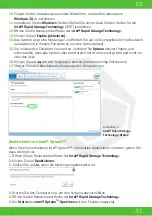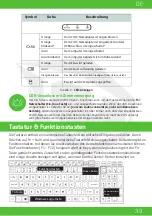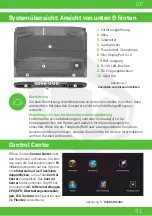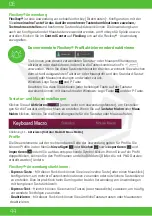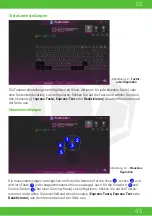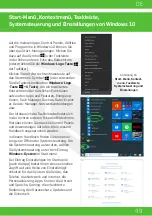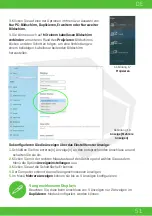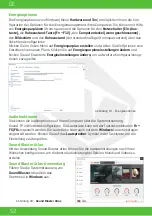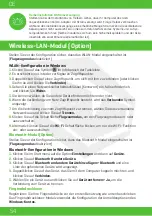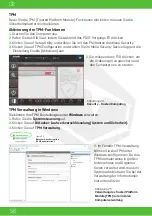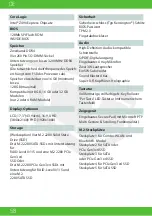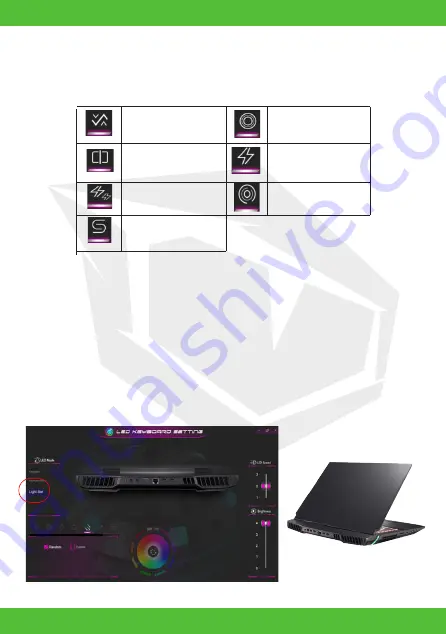
DE
48
LED-Modus - Tastatureffekt
Klicken Sie auf
Tastatureffekt
(unter
LED-Modus
) und dann auf eine der Effekttasten,
um die Effekte auf der Tastatur anzuzeigen. Sie können die
LED Geschwindigkeit
für die
Effekte auch über die Knöpfe auf der rechten Seite einstellen. Einige Effektfarben können
auf
Zufällig
oder
Benutzerdefiniert
eingestellt werden.
Tastatur-Sleep-Timer
Aktivieren Sie und wählen Sie dann die Zeitspanne, die das System inaktiv sein soll, bevor
die Tastatur-LED in den Ruhezustand übergeht (d.h. die LEDTastaturbeleuchtung schaltet
sich ab, um Strom zu sparen).
Tastatur-Helligkeit
Sie können die Tastaturhelligkeit mit dem Schieberegler Helligkeit einstellen.
LED-Modus – Light Bar (Leuchtbalken)
Klicken Sie auf
Light Bar
(unter
LED-Modus
). Mit dem
Light Bar
-Regler können Sie die Be-
leuchtung konfigurieren. Der Leuchtbalken-Effekt bietet verschiedene Beleuchtungsmodi,
von denen einige Farben auf Zufällig oder Benutzerdefiniert eingestellt werden können. Der
Lichtbalken kann auch auf
Helligkeit
und
LED-Geschwindigkeit
eingestellt werden.
Tabelle 5 -
Tastatureffekte
Welle
Atem
Scan
Blinken
Zufällig
Plätschern
Schlange
Abbildung 15 -
LED-Modus –
Light Bar
Summary of Contents for SEMRUK S7 V7.1
Page 90: ...TURKEY UAE CYPRUS GERMANY...